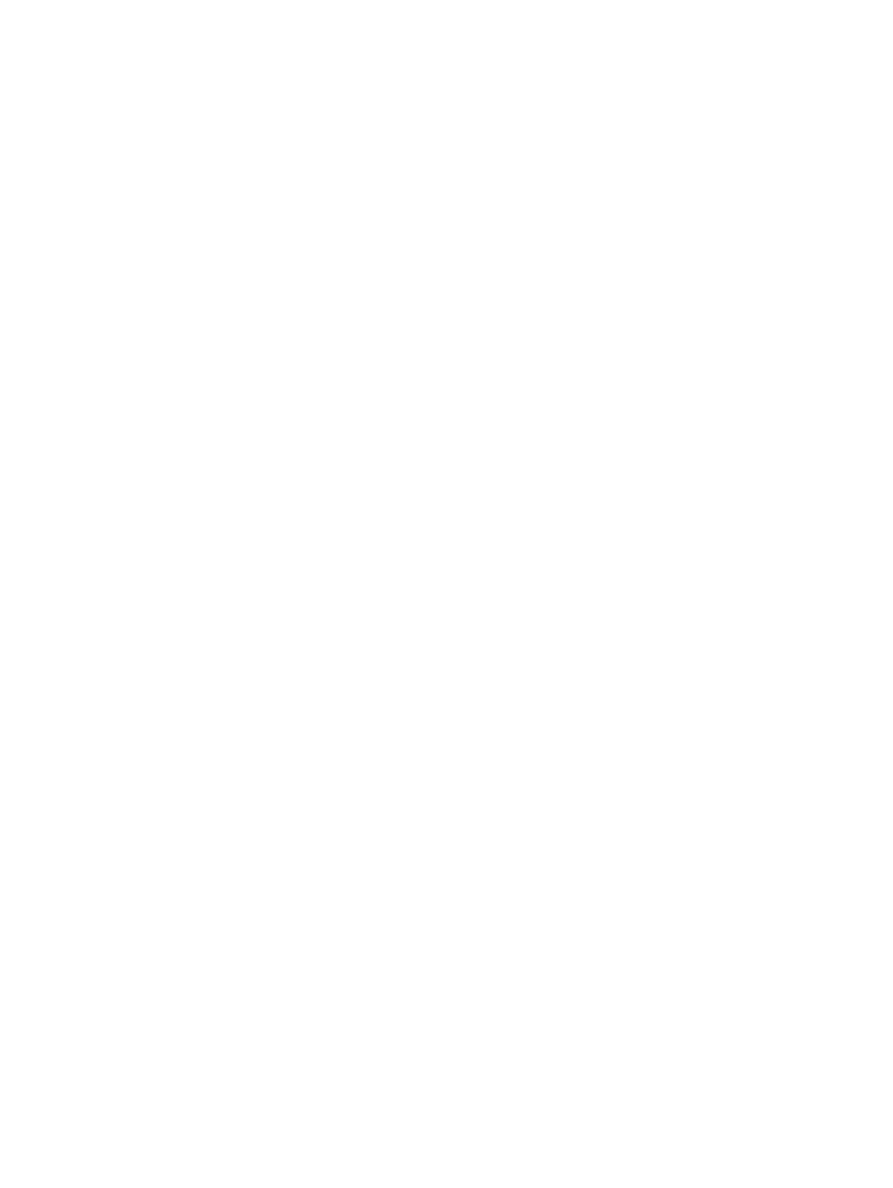
ลบซอฟตแวร
(Mac OS X)
คุณตองมีสิทธิ์ของผูดูแลระบบจึงจะลบซอฟตแวรได
1.
ยกเลิกการเชื่อมตอเครื่องพิมพกับคอมพิวเตอร
2.
เปิด
Applications (แอปพลิเคชัน)
3.
เปิด
Hewlett Packard
4.
เปิด
HP Uninstaller
5.
เลือกเครื่องพิมพจากรายการอุปกรณแลวคลิกปุม
Uninstall (ยกเลิกการติดตั้ง)
6.
หลังจากยกเลิกการติดตั้งซอฟตแวรแลว ใหรีสตารทคอมพิวเตอรแลวลบขอมูลใน
Trash (ถังขยะ)
222
บท
9 การแกไขปัญหา
THWW
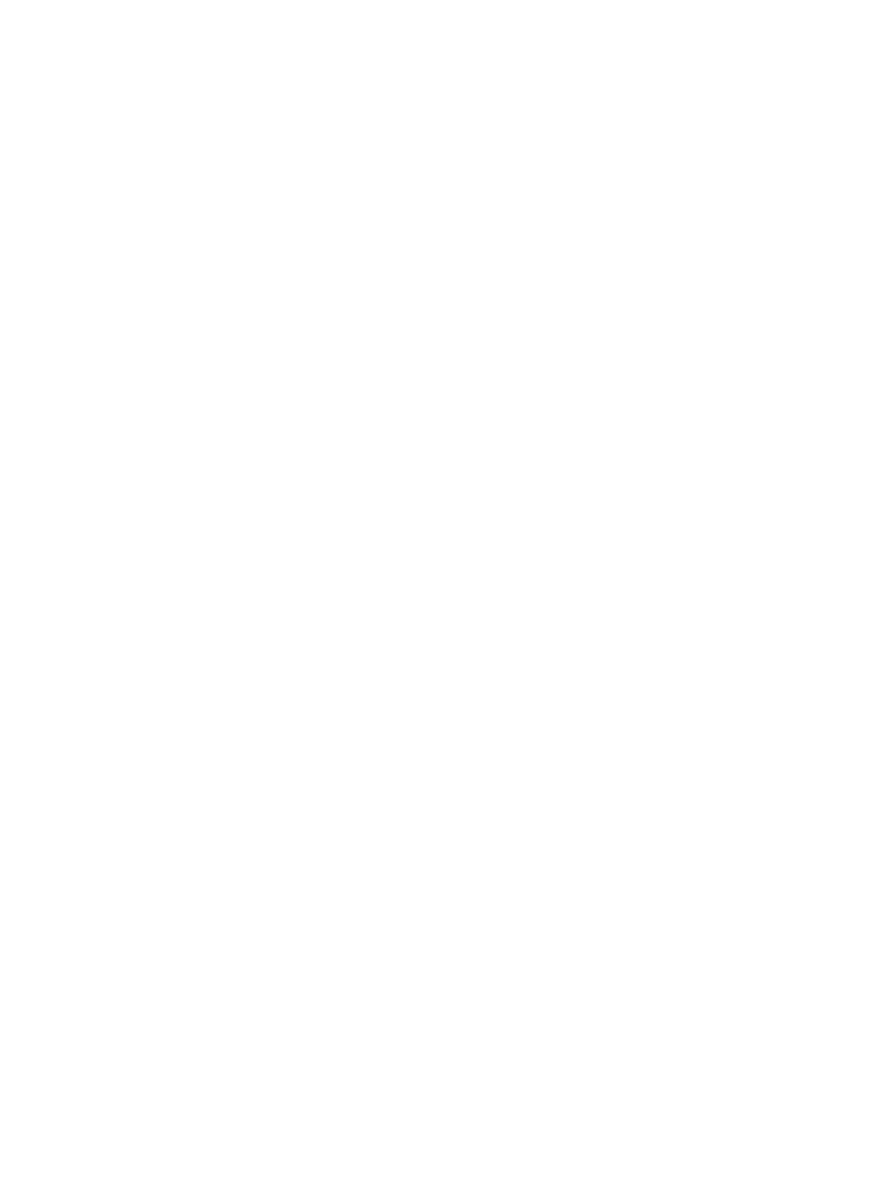
การแกปัญหาการสแกนไปยังอีเมล
หากมีปัญหาในการสแกนไปยังอีเมล ใหลองใชวิธีแกไขปัญหาตอไปนี้
●
ตรวจสอบใหแนใจวาตั้งคาคุณสมบัตินี้แลว หากยังไมไดคาคุณสมบัตินี้ ใหใชตัวชวยตั้งคาในซอฟตแวร
HP Device
Toolbox (Windows) หรือ HP Utility สําหรับ Mac OS X ในการตั้งคา
●
ตรวจสอบใหแนใจวาไดเปิดใชงานคุณสมบัติการสแกนไปยังอีเมลแลว หากถูกปิดใชงานอยู ใหเปิดใชงานคุณสมบัติ
ผานซอฟตแวร
HP Device Toolbox (Windows) หรือ HP Utility สําหรับ Mac OS X
●
ตรวจสอบวาเครื่องพิมพมีการเชื่อมตอกับคอมพิวเตอรหรือเครือขายอยู
ไมสามารถเชื่อมตอกับเซิรฟเวอรอีเมล
●
ตรวจสอบใหแนใจวาชื่อเซิรฟเวอร
SMTP นั้นถูกตอง โดยตรวจสอบการตั้งคานี้กับผูดูแลระบบหรือผูใหบริการ
อินเตอรเน็ตของคุณ
●
หากเครื่องพิมพไมสามารถสรางการเชื่อมตอที่ปลอดภัยกับเซิรฟเวอร
SMTP ใหลองใชการเชื่อมตอที่ไมมีการรักษา
ความปลอดภัยหรือลองเชื่อมตอกับเซิรฟเวอรหรือพอรตอื่น โดยตรวจสอบการตั้งคานี้กับผูดูแลระบบหรือผูใหบริการ
อินเตอรเน็ตของคุณ
●
หากเซิรฟเวอร
SMTP ตองมีการตรวจสอบสิทธิ์ ใหตรวจสอบวาชื่อผูใชและรหัสผานที่ใชนั้นถูกตอง
●
หากเซิรฟเวอร
SMTP ใชวิธีการตรวจสอบสิทธิ์ที่ไมสนับสนุน ใหลองเชื่อมตอกับเซิรฟเวอรอื่น โดยตรวจสอบการตั้งคา
นี้กับผูดูแลระบบหรือผูใหบริการอินเตอรเน็ตของคุณ
อีเมลลมเหลว
●
ตรวจสอบวาอีเมลแอดเดรสที่ปอนนั้นถูกตอง
●
หากอีเมลมีขนาดใหญเกินไป ใหสงจํานวนหนานอยลงหรือลดความละเอียดของการสแกน
ไมสามารถสแกนได
●
หากคุณไดรับขอความใหใส
PIN ใหปอน PIN ที่ถูกตองสําหรับโปรไฟลขาออก
●
ตรวจสอบวาไดเลือกอีเมลแอดเดรสอยางนอยหนึ่งรายการในชอง
ถึง
THWW